macOS Ventura: So nutzt du die neuen Systemeinstellungen
Die Highlights von macOS Ventura sind natürlich die Kamera-Übergabe mit dem iPhone, der Stage Manager sowie die neuen Produktivitätsfunktionen in Nachrichten und Mail. Es gibt jedoch noch einen versteckten Höhepunkt: die Systemeinstellungen. Apple hat das bewährte Design über Bord geworfen und setzt nun auf – nun ja – ein bewährtes Design. Allerdings orientieren sich die Systemeinstellungen am Mac jetzt an der Einstellungen-App der mobilen Betriebssysteme, sodass du dich sofort zurechtfinden wirst. Dies gilt besonders für iPad-Nutzer:innen. Damit verabschiedet sich der iPhone-Hersteller von der bekannten Symbolansicht und bringt damit ein einheitlicheres Design auf alle Geräte. Dadurch ergibt sich natürlich ein großer Haken. Die neuen Systemeinstellungen sind statisch und lassen sich nicht umsortieren. Du musst dich wie unter iOS und iPadOS mit der Anordnung arrangieren.
Mehr Apple-Wissen für dich.
Mac Life+ ist die digitale Abo-Flatrate mit exklusiven, unabhängigen Tests, Tipps und Ratgebern für alle Apple-Anwenderinnen und Anwender - ganz egal ob neu mit dabei oder Profi!
Mac Life+ beinhaltet
- Zugriff auf alle Online-Inhalte von Mac Life+
- alle digitalen Ausgaben der Mac Life, unserer Sonderhefte und Fachbücher im Zugriff
- exklusive Tests, Artikel und Hintergründe vorab lesen
- maclife.de ohne Werbebanner lesen
- Satte Rabatte: Mac, iPhone und iPad sowie Zubehör bis zu 15 Prozent günstiger kaufen!
✔ SOFORT gratis und ohne Risiko testen: Der erste Monat ist kostenlos, danach nur 6,99 Euro/Monat.
✔ Im Jahresabo noch günstiger! Wenn du direkt für ein ganzes Jahr abonnierst, bezahlst du sogar nur 4,99 Euro pro Monat.
Einstellungen schneller finden
Für einige Nutzer:innen können die neuen Systemeinstellungen eine große Umgewöhnung darstellen. Dennoch kannst du die gewünschten Einstellungen schnell und einfach finden. Einmal kannst du in der Menüleiste auf „Darstellung“ tippen und dir eine alphabetisch sortierte Liste mit allen Einstellungsmenüs anzeigen lassen. Alternativ dazu findest du in der Seitenleiste ganz oben ein Suchfeld. Tippe einfach ein, was du suchst und das Feature macht dir passende Vorschläge. Gib etwa „WLAN“ ein und du siehst verschiedene Einstellungen für das WLAN.
Übrigens kannst du noch zwei andere Funktionen nutzen, um schnell an eine Einstellung zu gelangen. Einmal kannst du Siri bitten, eine Einstellung vorzunehmen. Der Sprachassistent sehr viele Features aktivieren und abschalten. Daneben besteht die Möglichkeit, dass du deine Anfrage in der Spotlight-Suche stellst, indem du die Befehlstaste + Leertaste drückst.
Nützliches Wissen: Leider fehlt es den Systemeinstellungen an Anpassungsmöglichkeiten – auch bei der Fenstergröße. Du kannst die Breite nämlich nicht verändern, um die mehr anzeigen zu lassen. Alternativ kannst du jedoch die Höhe anpassen und damit mehr von der Seitenleiste sowie Untermenüs sehen.
Den großen Vorteil haben natürlich iPhone- und iPad-Nutzer:innen, da Apple sich bei der Aufteilung stark an den mobilen Betriebssystemen orientiert hat und diese in weiteren Teilen 1:1 übernommen hat. Dies gilt auch für Bezeichnungen sowie den Funktionsumfang einiger Einstellungen. Allerdings integrierte Apple bislang keine Apps von Drittanbietern, sodass du deren Einstellungen weiterhin direkt in den Apps findest.
- macOS Ventura: So passt du das Trackpad und Magic Trackpad am Mac an
- macOS Ventura: Wo ist der Systembericht? Apple versteckt Hardwaredaten tief im System
- So verwendest du Stage Manager unter macOS Ventura
- macOS Ventura: Das ist neu in den Systemeinstellungen
- macOS Ventura: So nutzt du dein iPhone als Webcam am Mac
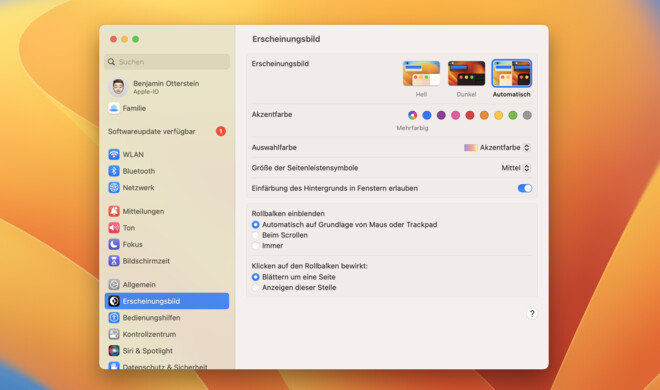


Diskutiere mit!
Hier kannst du den Artikel "macOS Ventura: So nutzt du die neuen Systemeinstellungen" kommentieren. Melde dich einfach mit deinem maclife.de-Account an oder fülle die unten stehenden Felder aus.
Von dem Bericht bin sehr enttäuscht. Der Autor hat 16 mal die Bilder getauscht und den Text 16 Mal wiederholt. Auf diese Art und Weise kann ich auch einen leeren Artikel ohne Inhalt schreiben.
Leider mußte ich feststellen, dass solche Artikel sehr häufig erscheinen.
Rüdiger